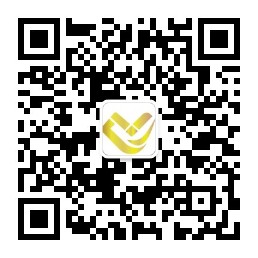使用NPOI生成Excel级联列表
目录
-
概要
博客使用Word发博,发布后,排版会出现很多问题,敬请谅解。另外Word发博代码格式显示凌乱,因此相关代码均使用图片替代。可加群(.NET 1群:85318032)获取原始文档。
很久没发博客了,因为实在是太忙了(请允许我找个借口)。最近沉淀了很多内容,当然很多都差不多忘记了,不过我还是会在有时间的前提下逐步一一道来吧。最近做了一个批量下单的模板导出,因为订单中有商品大类和小类的概念,而且类型非常多,为了方便用户选择以及确保数据的合法性,因此级联选择势在必行。不过,在此之前,本人就算是在Excel中操作都不会设置下拉,跟别说级联下拉了,并且关于使用代码生成级联下拉这块,网上并没有相关的可以值得借鉴的内容,但是无论如何,Excel小白还是要挑战挑战的。折腾了一下午,总算搞定,而且顺便学会了Excel中的序列和级联。还是挺有成就感的。鉴于网上这块有价值的内容不多,于是在此分享此内容以及相关核心代码。
官方博客:http://www.cnblogs.com/codelove/
相关开源库地址:https://github.com/xin-lai
交流QQ群(.NET 1群):85318032
交流QQ群(Magicodes开源库交流群):346487194
Nuget包地址:https://www.nuget.org/packages?q=magicodes
-
磨刀不误砍柴工——先学会Excel中的操作
首先,我们可以参考这个教程(来自百度经验):
http://jingyan.baidu.com/article/5553fa82035ce565a23934ba.html
这里有一点需要特别注意的,因为开发人员用的Excel版本都比较高,比如我的是2016,估计一般也是2013吧,特别坑爹的是,网上大部分教程是2010或者以下版本的,而在2013或以上版本微软将某个菜单的文字改了,如下图所示的地方:

这个有效性菜单你会发现在高版本无法找到,我找了半天,终于找到了:

就是这个图标!!!现在叫"数据验证"!!!
通过以上教程,我们可以学会配置了Excel级联列表:
数据源如下:
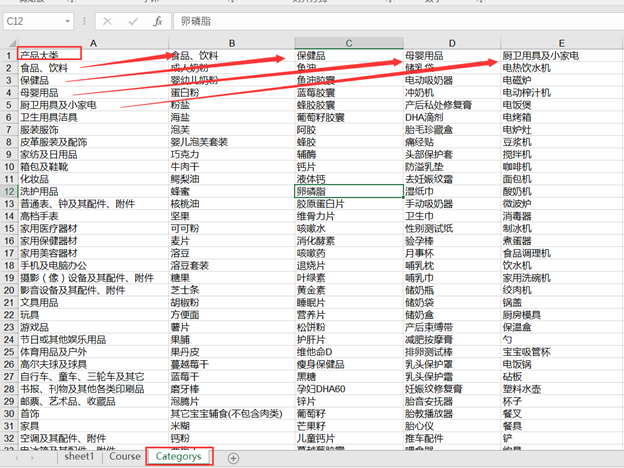
名称管理如下:

级联效果如下:
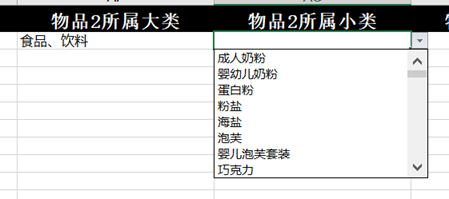
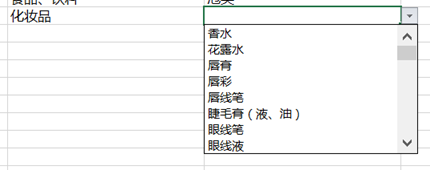

搞定了Excel,我们学到了以下几个概念:
- 通过名称管理器,我们可以定义序列,或者叫列表和数据源吧
-
通过数据验证,我们可以设置当单元格所绑定的序列
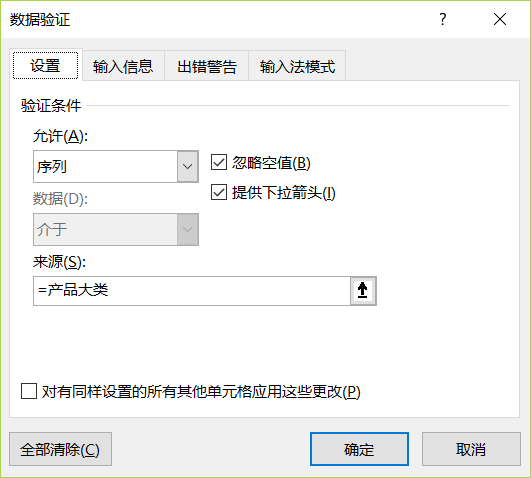
-
通过INDIRECT函数,我们可以实现下拉级联效果:

其实这个级联的实现的思路很有意思,通过INDIRECT获取到关联单元格的值,然后这个值就是关联列表的序列名称。
搞懂了以上理论,然后我们再开车。没有理论,很多时候就是瞎折腾!所以老司机开车不能瞎开,得有理论。
-
利用NPOI生成导入模板
-
其实用NPOI还是用Aspose.Cells,这个都没关系。毕竟我们掌握了理论,我们有理由相信,这两位都是好同志。在有RMB的前提下,我们愿意支持商业的,没RMB,开源的也能玩得飞起。好了,至于为什么选择NPOI,很简单,因为我们没钱,而且不喜欢盗版。
现在我来说说思路(思路是高于开发的,很多时候如果做一个东西没有思路,那就很容易"作死",在开发过程中要有意识的培养自己的思路,一方面是思路的形成可以在很多场景迁移借鉴,另一方面是既保障灵活性、扩展性和严谨性的前提下,又少走弯路。最后,思路是自己的,代码是靠抄的。):
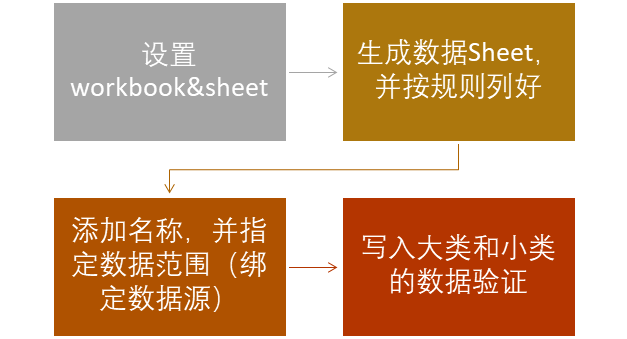
-
设置workbook&sheet
NOPI操作Workbook和Sheet的代码网上很多,我这里就不过多搬运了,核心代码为:
HSSFWorkbook workbook = new HSSFWorkbook();//创建workbook
ISheet sheet = workbook.CreateSheet("sheet1");//创建sheet
IRow row = sheet.CreateRow(0);//添加行
row.CreateCell(0).SetCellValue("Test");//单元格写值
-
生成数据Sheet,并按规则列好
根据上面的代码,我们根据我们的业务逻辑很容易生成以下内容:
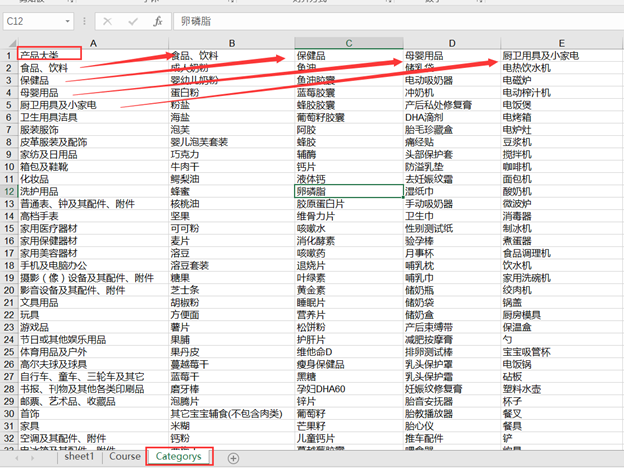
注意这个逻辑!一定要正确,而且对应上!
-
添加名称,并指定数据范围(绑定数据源)
核心代码为:
IName range = workbook.CreateName();//创建名称
range.NameName = bigCategory.CategoryName;//设置名称
var colName = GetExcelColumnName(colIndex);//根据序号获取列名,具体代码见下文
range.RefersToFormula = string.Format("{0}!${3}${2}:${3}${1}",
sheetName,
smallList.Count.ToString(),
2,
colName);
//设置引用位置
//参数1为引用的Sheet名称
//参数2为行数(数据行数)
//参数3为起始行数(从第二行开始,忽略列头,列头是给我们看的)
//参数4为列名(比如A、B、AA、AB这种)
获取列名的代码为:
/// <summary>
/// 获取Excel列名
/// </summary>
/// <param name="columnNumber">列的序号</param>
/// <returns></returns>
private string GetExcelColumnName(int columnNumber)
{
int dividend = columnNumber;
string columnName = String.Empty;
int modulo;
while (dividend > 0)
{
modulo = (dividend - 1) % 26;
columnName = Convert.ToChar(65 + modulo).ToString() + columnName;
dividend = (int)((dividend - modulo) / 26);
}
return columnName;
}
通过以上代码,就可以定义Excel中的名称了,对应如图所示:
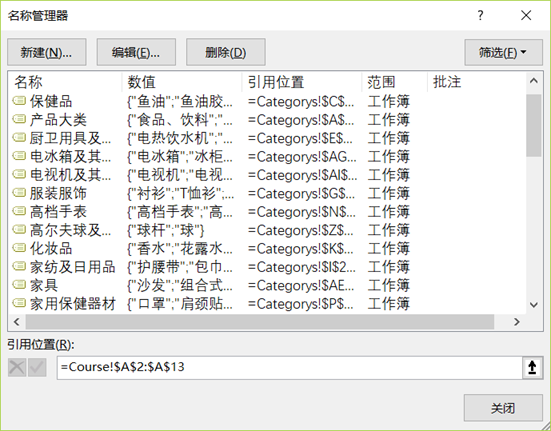
-
写入大类和小类的数据验证
基于我们的理解,然后结合NPOI的API,我们很快就可以写出一下代码了:
//定义Cell范围,参数1:起始行数,参数2:结束行数,参数3:起始列数,参数4:结束列数
CellRangeAddressList regions = new CellRangeAddressList(1, 65535, lastBigIndex, lastBigIndex);
//绑定序列地址
DVConstraint constraint = DVConstraint.CreateFormulaListConstraint("产品大类");
//定义数据验证
HSSFDataValidation dataValidate = new HSSFDataValidation(regions, constraint);
//添加数据验证
sheet.AddValidationData(dataValidate);
如上面代码所示,这里是设置大类的数据验证。如图:
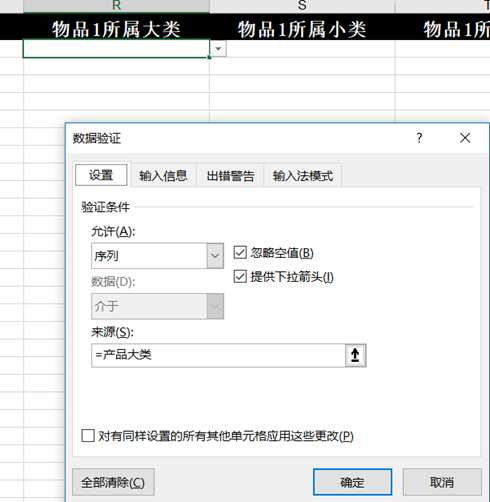
效果:
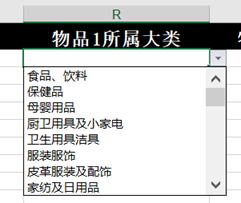
设置级联的数据验证:
var smallColIndex = i - 1;
//与大类关联
var colName = GetExcelColumnName(lastBigIndex + 1);
//这里只设置了该列的500行,可以按自己的情况来写入
for (int j = 1; j <= 500; j++)
{
//定义Cell范围,参数1:起始行数,参数2:结束行数,参数3:起始列数,参数4:结束列数
//这里的范围是单个单元格,因为我们的公式用到了具体的单元格地址
CellRangeAddressList regions = new CellRangeAddressList(j, j, smallColIndex, smallColIndex);
//使用INDIRECT函数,这里指定了具体地址
DVConstraint constraint = DVConstraint.CreateFormulaListConstraint(string.Format("INDIRECT(${0}${1})", colName, j + 1));
HSSFDataValidation dataValidate = new HSSFDataValidation(regions, constraint);
sheet.AddValidationData(dataValidate);
}
效果如图:

好了,整个导出的主要逻辑就是这些。理解了思想,再结合官方API就可以很快搞定了。
整个分享就到这里了,如此看来,Excel还是大有可为的,不通过宏就可以做很多事情。而且Excel还可以直接连接外部数据源,包括OData服务等,有兴趣的小伙伴可以研究研究。
本次开车到此结束。
出处:http://www.cnblogs.com/codelove/
沟通渠道:编程交流群<85318032> 产品交流群<897857351>
如果喜欢作者的文章,请关注【麦扣聊技术】订阅号以便第一时间获得最新内容。本文版权归作者和湖南心莱信息科技有限公司共有,欢迎转载,但未经作者同意必须保留此段声明,且在文章页面明显位置给出原文连接,否则保留追究法律责任的权利。
静听鸟语花香,漫赏云卷云舒。